SSL 証明書を取得する
セキュリティ上の理由により、コントロールパネルへのアクセスは、SSL が有効な HTTP プロトコル経由のセキュア接続のみが可能です。Plesk で管理されるサーバとのデータ交換は、すべて暗号化して行われるため、機密情報の盗難を防止することができます。データ暗号化のプロセスで使用される SSL 証明書はコントロールパネルのインストール中に自動的に生成され、サーバへインストールされます。これを自己署名証明書と呼びます。認証局(CA)からの承認を受けていないため、コントロールパネルに接続しようとするとウェブブラウザに警告メッセージが表示されます。
顧客の信頼を得るには、信頼のおける認証局から SSL 証明書を購入し、コントロールパネルにインストールする必要があります。
以下のいずれかの方法で、SSL 証明書を入手できます。
- コントロールパネルで、Comodo、GeoTrust, Inc.、または GoDaddy から SSL 証明書を購入する。
または
- コントロールパネルで証明書署名リクエスト(CSR)を作成し、任意の認証局へ送信して、SSL 証明書を作成してもらう。
注: コントロールパネルの機能を使用して MyPlesk.com オンラインストア経由で証明書を購入する場合は、コマンドラインツールを使用して証明書署名リクエストを作成しないでください。
MyPleskCom オンラインストア経由で Comodo、GeoTrust, Inc.、または GoDaddy から SSL 証明書を購入し、コントロールパネルを保護するには:
-
[ツールと設定]>[SSL 証明書]([セキュリティ]グループ内)の順に選択します。リポジトリ内にある SSL 証明書のリストが表示されます。
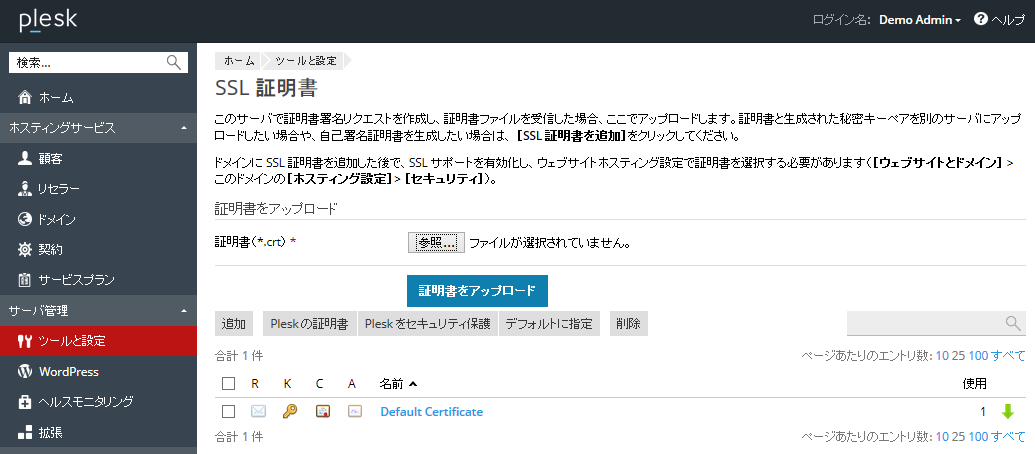
- [追加]をクリックします。
- 証明書のプロパティを指定します。
- 証明書の名前:リポジトリ内で証明書を識別するのに役立ちます。
- 暗号化レベル:SSL 証明書の暗号化レベルを選択します。1024 ビットより大きい値を入力することをお勧めします。
- 所在地と組織名を指定します。64 文字まで入力可能です。
- SSL 証明書を購入するホスト名を指定します。例:your-domain.com
- メールアドレスを入力します。
- この情報を基に秘密キーが生成されるため、間違いがないかよく確認してください。
-
[SSL 証明書を購入]をクリックします。
秘密キーおよび証明書署名リクエストが生成されます。これらは削除しないでください。MyPlesk.com ログインページが新しいブラウザウィンドウで開きます。
- 既存の MyPlesk.com アカウントへ登録またはログインし、ステップバイステップの手順に従って証明書を購入します。
- 購入する証明書の種類を選択します。
-
[購入に進む]をクリックし、証明書を注文します。承認者のメールアドレスのドロップダウンで、正しい承認者メールを選択します。
承認者メールとは、特定のドメイン名に対する証明書が、認証されたユーザによって要求されたことを確認するためのメールアドレスのことです。
- 証明書リクエストが処理されると、確認メールが届きます。承認すると、メールで証明書が届きます。
- 受信した SSL 証明書はローカルマシンかネットワークに保存してください。
- SSL 証明書リポジトリに戻ります([ツールと設定]>[SSL 証明書])。
- 画面中央にある[参照]をクリックして、証明書の保存された場所に移動します。証明書を選択し、[証明書をアップロード]をクリックします。証明書がリポジトリにアップロードされます。
- 追加した証明書の横のチェックボックスをオンにして、[Plesk をセキュリティ保護]をクリックします。
他の認証局からの SSL 証明書を使用してコントロールパネルを保護するには:
- [ツールと設定]>[SSL 証明書]([セキュリティ]グループ内)の順に選択します。リポジトリ内にある SSL 証明書のリストが表示されます。
- [追加]をクリックします。
- 証明書のプロパティを指定します。
- 証明書の名前:リポジトリ内で証明書を識別するのに役立ちます。
- 暗号化レベル:SSL 証明書の暗号化レベルを選択します。1024 ビットより大きい値を入力することをお勧めします。
- 所在地と組織名を指定します。64 文字まで入力可能です。
- SSL 証明書を購入するホスト名を指定します。例:your-domain.com
- メールアドレスを入力します。
- この情報を基に秘密キーが生成されるため、間違いがないかよく確認してください。
- [リクエスト]をクリックします。秘密キーおよび証明書署名リクエストが生成され、リポジトリに保存されます。
- 証明書のリストで、必要な証明書の名前をクリックします。証明書のプロパティを示すページが開きます。
- ページ内で CSR セクションを検索し、「-----BEGIN CERTIFICATE REQUEST-----」から「-----END CERTIFICATE REQUEST-----」までのテキストをクリップボードにコピーします。
- SSL 証明書を購入する証明書認証機関のウェブサイトを開き、サイトのリンクを辿って証明書の注文処理を開始します。CSR テキストを入力するよう指示されたら、クリップボードからオンラインフォームへデータを貼り付けて、[続行]をクリックします。入力した情報に基づいて、認証局が SSL 証明書を作成します。
- 受信した SSL 証明書はローカルマシンかネットワークに保存してください。
- SSL 証明書リポジトリに戻ります([ツールと設定]>[SSL 証明書])。
- 画面中央にある[参照]をクリックして、証明書の保存された場所に移動します。証明書を選択し、[証明書をアップロード]をクリックします。証明書がリポジトリにアップロードされます。
- 追加した証明書の横のチェックボックスをオンにして、[Plesk をセキュリティ保護]をクリックします。
自己署名証明書を作成する必要がある場合は、以下の手順に従ってください。
- [ツールと設定]>[SSL 証明書]([セキュリティ]グループ内)の順に選択します。リポジトリ内にある SSL 証明書のリストが表示されます。
- [追加]をクリックします。
- 証明書のプロパティを指定します。
- 証明書の名前:リポジトリ内で証明書を識別するのに役立ちます。
- 暗号化レベル:SSL 証明書の暗号化レベルを選択します。1024 ビットより大きい値を入力することをお勧めします。
- 所在地と組織名を指定します。64 文字まで入力可能です。
- SSL 証明書を購入するホスト名を指定します。例:your-domain.com
- メールアドレスを入力します。
- ・[自己署名]ボタンをクリックします。証明書が生成され、リポジトリに格納されます。